怎样隐藏显示win10右下角的电源、声音、wifi等图标【图文教程】
默认情况下,windows10系统的桌面右下角会有电源、声音、wifi等多个图标,虽然这样能给用户提供一些便利。但是,仍有一些用户觉得这些图标会占用不少空间,因此想要隐藏掉win10右下角的电源、声音、wifi等图标,这该如何操作呢?接下来,小编就向大家分享快速隐藏或显示win10右下角电源、声音、wifi等图标的方法。
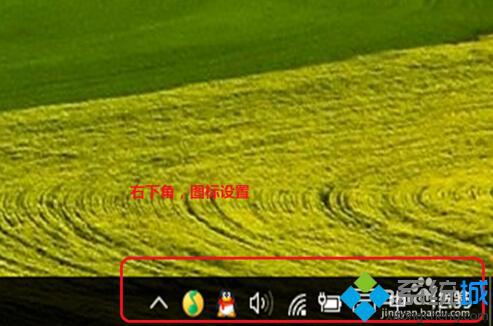
具体方法如下:
1、在我们电脑桌面上“右击”,在弹出的属性框中选择“个性化”点击。
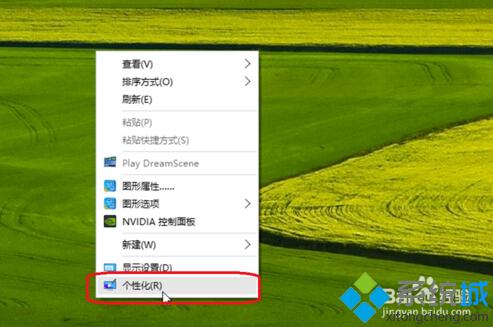
2、在个性化中,选择最前面的设置图标进入设置界面。
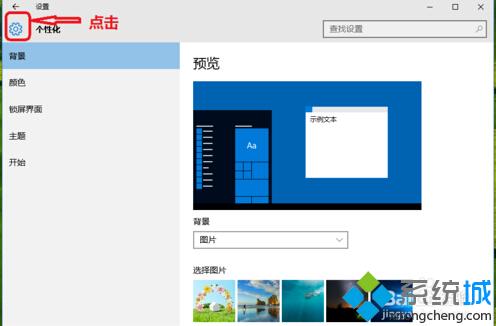
3、在我们的设置界面中选择”系统“点击进入。
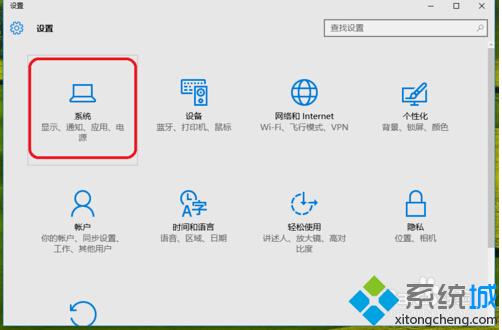
4、进入“系统界面”选择“通知和操作”就会进入到快速操作界面。
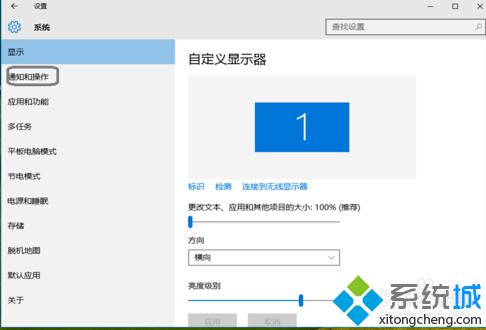
5、在如下的快速操作界面中选择“启动和关闭图标”。
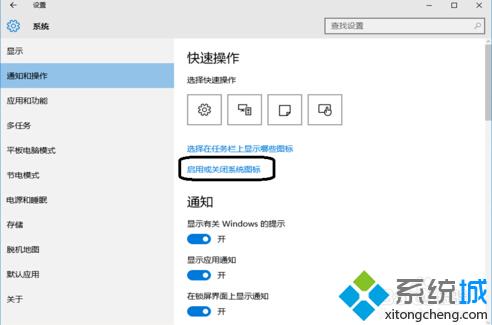
6、如下设置界面中选择打开和关闭相应的图标即可。
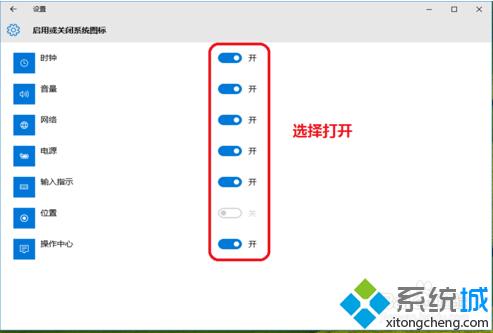
7、设置打开就会让图标显示出来,而关闭则会隐藏图标。大家在设置完毕后直接关闭即可保存成功了。
通过上面几个步骤的操作,我们就能隐藏或者显示win10右下角的电源、声音、wifi等图标了。有需要的用户,可以按照系统城小编的方法操作看看。想要了解更多win10系统相关资讯或windows10正式版下载信息的话,请时刻关注系统城。
相关教程:怎么把电脑右下角的音频管理器隐藏声音图标w10右下角图标怎么显示如何显示声音图标电脑电源声音嗡嗡响我告诉你msdn版权声明:以上内容作者已申请原创保护,未经允许不得转载,侵权必究!授权事宜、对本内容有异议或投诉,敬请联系网站管理员,我们将尽快回复您,谢谢合作!










